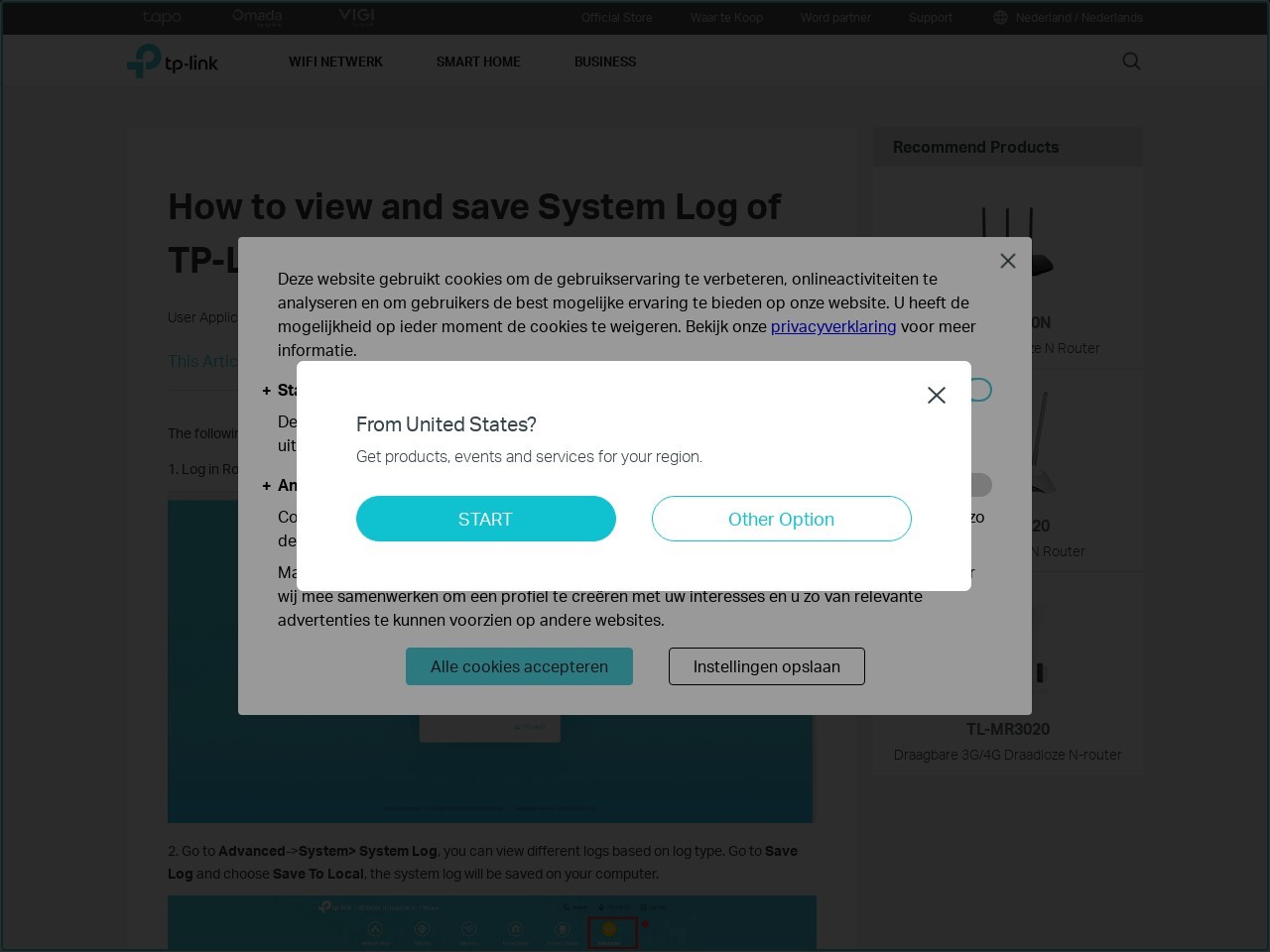TP-Link WiFi
Met een TP-Link WiFi netwerk kun je genieten van ongehinderd browsen, gamen en streamen van video’s. De technologieën die worden gebruikt in TP-Link-producten, zoals MU-MIMO en beamforming, zorgen ervoor dat je signalen verder reiken en minder interferentie ondervinden. Of je nu een klein appartement of een groot huis hebt, TP-Link heeft oplossingen die aan je behoeften voldoen.
Inloggen bij TP-Link WiFi
Het inloggen bij je TP-Link WiFi-router is een eenvoudige stap die je helpt om je netwerkinstellingen te beheren. Volg de onderstaande stappen om toegang te krijgen tot het configuratiescherm van je router.
- Verbind met het netwerk: Zorg ervoor dat je apparaat verbonden is met het WiFi-netwerk dat door je TP-Link-router wordt uitgezonden.
- Open een webbrowser: Start je favoriete webbrowser, zoals Chrome, Firefox of Edge.
- Typ het IP-adres in: Voer het standaard IP-adres van je TP-Link-router in de adresbalk in. Dit is meestal
192.168.0.1of192.168.1.1. - Voer je inloggegevens in: Kom je op de inlogpagina, voer dan je gebruikersnaam en wachtwoord in. Standaard is de gebruikersnaam vaak
adminen het wachtwoord ookadmin. Als je deze hebt gewijzigd, gebruik dan je persoonlijke inloggegevens. - Klik op ‘Inloggen’: Zodra je de juiste informatie hebt ingevoerd, klik je op de inlogknop.
Na succesvol inloggen krijg je toegang tot het configuratiescherm van je TP-Link-router. Hier kun je verschillende instellingen aanpassen, waaronder je WiFi-wachtwoord, netwerknaam en beveiligingsinstellingen.
Problemen met inloggen?
Als je problemen ondervindt bij het inloggen, zijn hier enkele tips:
- Controleer de verbinding: Zorg ervoor dat je apparaat goed is verbonden met het netwerk.
- Standaardinstellingen: Als je je wachtwoord bent vergeten, kun je de router terugzetten naar de fabrieksinstellingen. Dit kan door de resetknop op de router ingedrukt te houden.
- Controleer het IP-adres: Zorg ervoor dat je het juiste IP-adres gebruikt voor de inlogpagina.
“Het beheren van je netwerkinstellingen is cruciaal voor een optimale internetervaring.”
Configuratie Tips
Tijdens het configureren van je TP-Link-router zijn er enkele best practices die je kunt volgen om je netwerk te optimaliseren:
- Wijzig je standaard wachtwoord: Dit helpt ongeautoriseerde toegang tot je netwerk te voorkomen.
- Gebruik WPA3 beveiliging: Dit is de nieuwste en veiligste manier om je netwerk te beveiligen.
- Configureer gastnetwerken: Dit is handig als je gasten toegang wilt geven zonder je hoofdnetwerk prijs te geven.
Veelgestelde Vragen
Hoe log ik in op mijn TP-Link router?
Je logt in door het IP-adres van de router in te voeren in je browser en je inloggegevens in te voeren.
Wat moet ik doen als ik mijn wachtwoord ben vergeten?
Je kunt de router resetten naar de fabrieksinstellingen door de resetknop ingedrukt te houden.
Kan ik meerdere TP-Link routers op één netwerk gebruiken?
Ja, je kunt meerdere TP-Link routers gebruiken om je netwerk te versterken en uit te breiden.